


Hay muchas maneras de hacer que tu presentación de PowerPoint sea interesante, como agregar animación a los elementos, ajustar los estilos de transición de diapositivas y usar un tema llamativo que no se canse el público. Además de todo eso, también puedes agregar música a tus presentaciones de PowerPoint.
Adición de música de Spotify a PowerPoint Las presentaciones son muy fáciles. ¿Quieres mantener a tu audiencia comprometida y entretenida durante tu próxima presentación? En este artículo, aprenderás a agregar Spotify Música para PowerPoint.
Guía de contenido Parte 1. Notas antes de agregar Spotify Música a PowerPointParte 2. Cómo descargar MP3 La música de Spotify ¿para PowerPoint?Parte 3. Cómo agregar MP3 Spotify ¿Música para PowerPoint?Parte 4. Preguntas frecuentes sobre la adición Spotify Música a PowerPointParte 5. Conclusión
Antes de analizar los pasos, veamos algunas preguntas frecuentes sobre cómo agregar música desde Spotify a presentaciones de PowerPoint.
Desafortunadamente, Spotify y PowerPoint no se integran directamente. En general, Spotify Las canciones están encriptadas con gestión de derechos digitales (DRM), lo que significa que solo se puede acceder a ellos a través de dispositivos autorizados, como el Spotify aplicación. No puedes transferirlos a otros dispositivos y plataformas como PowerPoint, incluso si eres un Spotify Premium suscriptor y saber donde estan Spotify Descargas almacenadas en tu dispositivo, por lo que no puedes usarlas directamente. Spotify canciones en presentaciones de PowerPoint.
PowerPoint solo admite la importación de formatos de audio comunes, incluidos MP3, AAC (M4A), WAV, WMA, MIDI, AIFF y AU. Sin embargo, toda la música de Spotify está encriptado en formato OGG Vorbis. Si quieres agregar música de Spotify Para presentaciones de PowerPoint, es necesario convertir Spotify música a formatos de audio compatibles con PowerPoint.
Para agregar música desde Spotify Para las diapositivas de PowerPoint, debe eliminar las restricciones DRM y obtener Spotify canciones a formatos compatibles como MP3, WAV, etc. DumpMedia Spotify Music Converter es una excelente opción para brindarle soluciones confiables. Ya sea que tenga Spotify Premium o no, DumpMedia Spotify Music Converter puede ayudarte a convertir Spotify canciones sin DRM MP3, WAV, AAC, M4A, AIFF y FLAC con solo un clic.
Este potente convertidor funciona sin problemas en macOS/Windows e incluye un sistema integrado Spotify Reproductor web. Además, conserva las etiquetas ID3 importantes y la calidad del audio original, mejorando así su calidad de audio. Spotify experiencia de transmisión de alta calidad Con la mejor calidad de audio posible. De esta manera, puedes descargar tu música favorita a presentaciones de PowerPoint y reproducirlas con la mejor calidad de audio para cautivar a tu audiencia.
🏆Más funciones sorprendentes de DumpMedia Spotify Music Converter:
Antes de agregar música desde Spotify Para descargar canciones de diapositivas de PowerPoint, siga los pasos a continuación Spotify como archivos compatibles con PowerPoint usando DumpMedia Spotify Music Converter.
Paso 1: Descarga e instala DumpMedia Spotify Music Converter a tu Mac/PC. Ejecútalo y verás la interfaz. Usa tu Spotify Cuenta Premium/Gratuita para iniciar sesión.
Descargar gratis Descargar gratis
Paso 2: Busque directamente las canciones, listas de reproducción o álbumes que desea utilizar en su presentación de PowerPoint. Luego, arrástrelos y suéltelos en el botón "+" y agréguelos a la lista de conversión.

Paso 3: Para agregar música desde Spotify Para presentaciones de PowerPoint, haga clic en el panel Formato para elegir MP3 como formato de salida. También se pueden cambiar otros parámetros de salida restantes a su gusto.

Paso 4: Luego, puede presionar el botón "Convertir todo" para guardar. Spotify MP3 canciones localmente a granel.

Probablemente la forma más fácil de agregar música a PowerPoint es cargar una canción desde su computadora. Ahora que ha convertido correctamente su Spotify archivos de música a formatos sin DRM utilizando DumpMedia Spotify Music Converter, añadiendo música de Spotify El uso de PowerPoint será más sencillo. Puede consultar más información en la guía de procedimientos que se incluye a continuación.
Paso 1: Seleccione la diapositiva a la que desea agregar música.
Paso 2: Haz clic en la pestaña "Insertar" en la esquina superior izquierda de la pantalla. Haz clic en el botón "Audio" para abrir el menú desplegable y selecciona "Audio en mi PC" (en algunas versiones, aparece "Audio desde archivo").
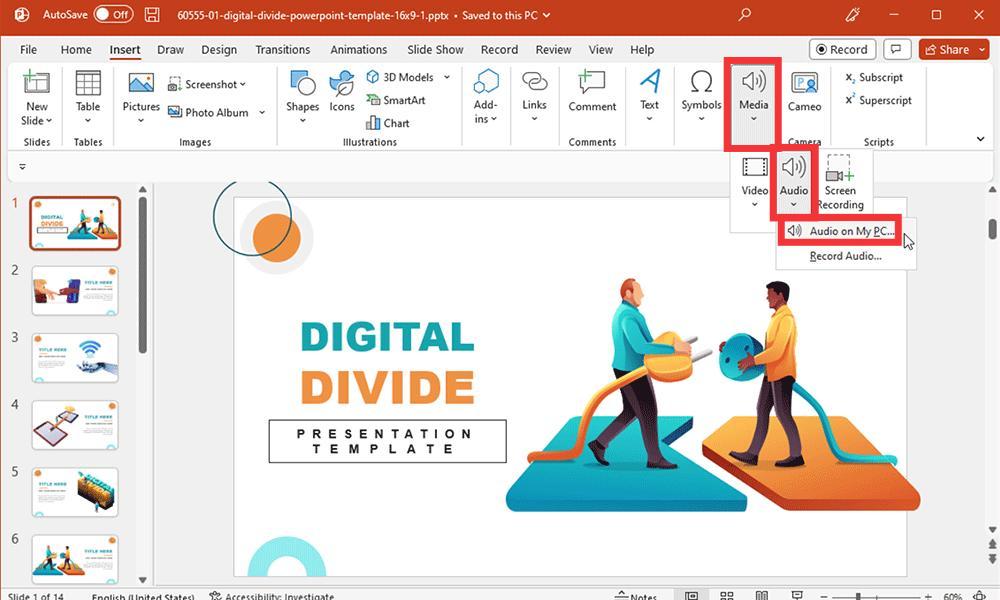
Paso 3: Encuentre la Spotify archivo de música que desea agregar y haga clic en "Insertar".

Paso 4: Aparecerá un icono de sonido en la diapositiva. Puedes arrastrar el icono y colocarlo donde te parezca más adecuado, y también puedes ajustar su tamaño.
Paso 5: Con el icono de audio seleccionado, puedes ir a la pestaña "Reproducción". La pestaña Reproducción te permite controlar si quieres que la música comience haciendo clic o de forma automática.
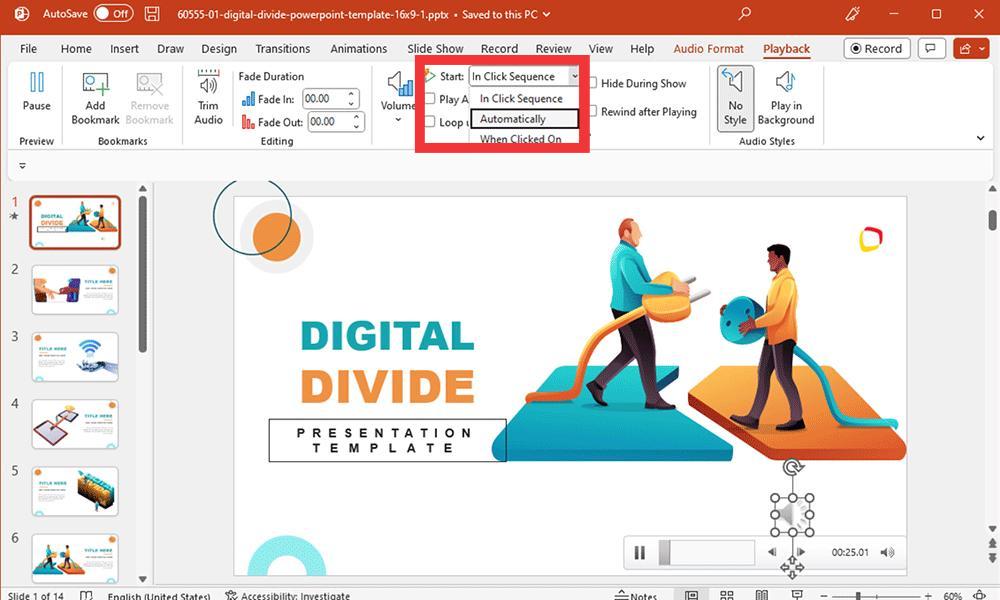
Paso 6: También puedes reproducir la música en bucle y en todas las diapositivas en lugar de solo en una. Otras opciones te permiten obtener una vista previa del audio, recortar el archivo de música, agregar una duración de desvanecimiento al principio o al final de la pista de audio y ajustar el volumen.
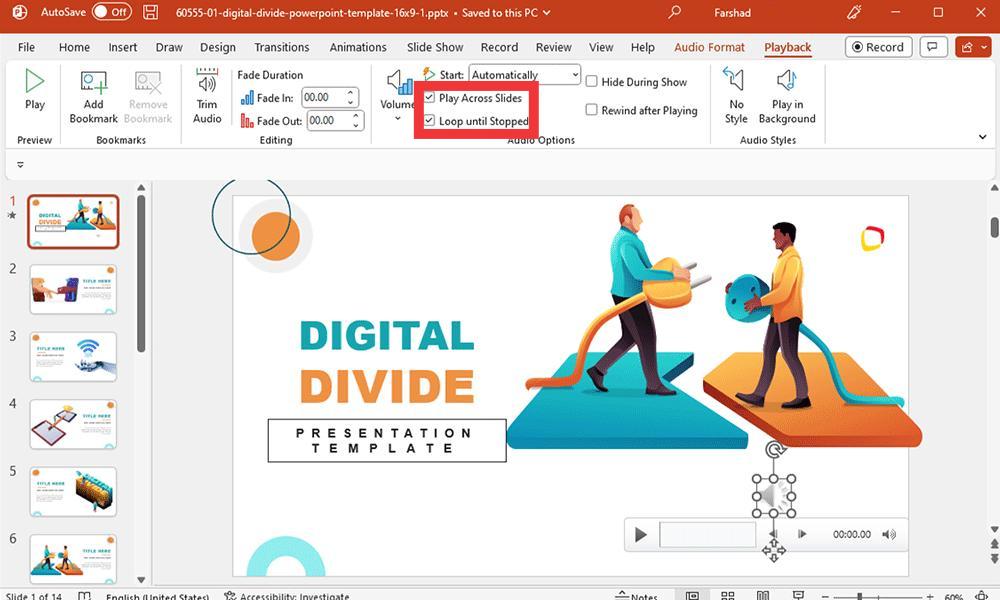
Necesitarás descargar música sin DRM desde Spotify con DumpMedia Spotify Music Converter Primero, transfiéralo a tu teléfono. Luego, puedes seleccionar tu dispositivo móvil para hacer una presentación de diapositivas y agregar las fotos descargadas. Spotify Música para ello.
Sí, puedes controlar la reproducción de música a través de la pestaña Reproducción. Las opciones incluyen:
En conclusión, después de leer este artículo, comprenderá mucho sobre cómo agregar música desde Spotify a PowerPoint. Si sigue las instrucciones de este artículo, ahora sabrá exactamente cómo agregar Spotify Música para PowerPoint y los puntos a los que debes prestar atención al agregar música a tu presentación.
Con la ayuda de DumpMedia Spotify Music ConverterNo tienes que devanarte los sesos para descargar música sin DRM para tu presentación. DumpMedia puede convertir Spotify-archivos protegidos en un formato compatible con PowerPoint a gran velocidad y con alta calidad. Experimente con las funciones de DumpMedia Spotify Music Converter ¡Crea sonidos únicos e ingeniosos para tu PPT ahora!
